- Back to Home »
- Apps , dicas , fyuse »
- Fyuse- dicas como usar o aplicativo que tira selfies panorâmicas
terça-feira, 29 de setembro de 2015
O Fyuse é um app para Android e iOS que permite capturar selfies criativas, com mais paisagem em volta. Isso acontece porque ele tem o recurso de panorama dinâmico, permitindo registrar vários ângulos da mesma imagem. Para ver o resultado de uma foto na timeline, é necessário movimentar o smartphone ou tablet para os lados. O programa funciona também como uma rede social e tem integração com outros usuários. Veja como usar o aplicativo e deixe suas selfies muito mais interessantes.
 O app Fyuse permite quefaça fotos em 3D e compartilhe (Foto: Reprodução)
O app Fyuse permite quefaça fotos em 3D e compartilhe (Foto: Reprodução)
Passo 1. Baixe o Fyuse no seu telemóvel e crie uma conta. O aplicativo permite se cadastrar usando Facebook, Twitter ou por email. O funcionamento é bem parecido com o Instagram. Encontrará seu perfil, uma aba com notificações, o ícone da câmara para fazer as fotos, a bússola que te levará para fotos populares e trendings da rede social e também o ícone de uma casa, que é o feed de fotos;
Rede social
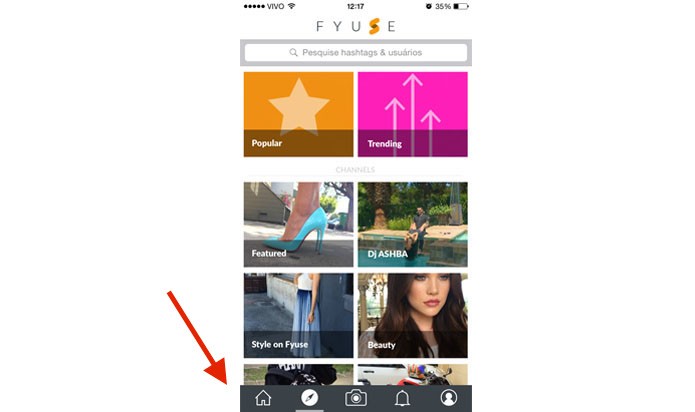 O app Fyuse é bem parecido com o Instagram (Reprodução/ Gabriella Fiszman)
O app Fyuse é bem parecido com o Instagram (Reprodução/ Gabriella Fiszman)
Passo 2. No ícone da casa, verá a opção “Achar amigos”. Esse botão permite encontrar usuários para acompanhar, seus seguidores no Twitter ou até seus contatos do Facebook que usam o Fyuse;
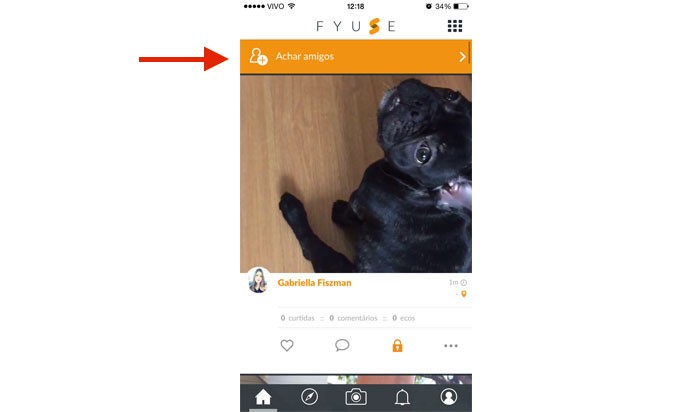 Aperte em "Achar amigos" para encontrar contatos do Facebook ou Twitter (Reprodução/ Gabriella Fiszman)
Aperte em "Achar amigos" para encontrar contatos do Facebook ou Twitter (Reprodução/ Gabriella Fiszman)
Passo 3. Outra forma de adicionar novos amigos é na página do seu perfil. Encontra no canto superior direito um ícone de boneco com o símbolo +, que significa adicionar pessoas para seguir – a ferramenta tem um funcionamento parecido com o Instagram onde pode ver quantos são e quem são seus seguidores e quem está seguindo;
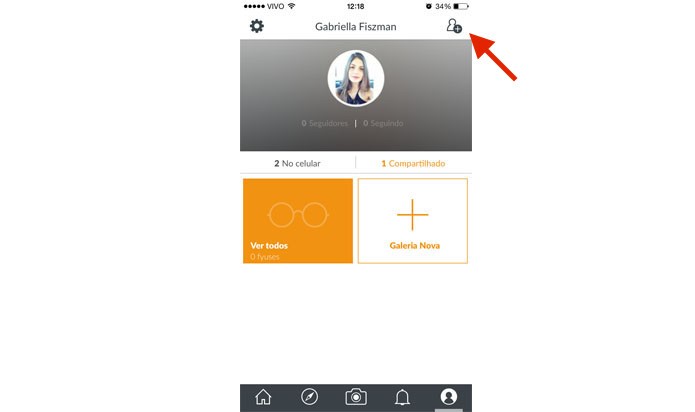 Também é possível encontrar amigos pelo perfil, como indica a seta (Reprodução/ Gabriella Fiszman)
Também é possível encontrar amigos pelo perfil, como indica a seta (Reprodução/ Gabriella Fiszman)
Fazendo sua selfie:
Passo 4. Para fazer a selfie, clique no ícone da câmara;
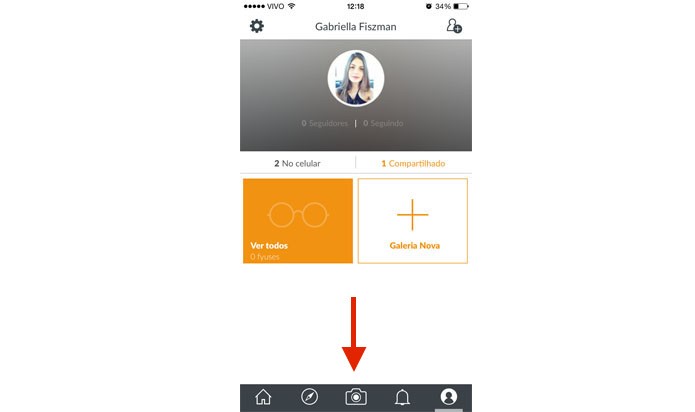 Clique no ícone da câmera para começar as selfies
Clique no ícone da câmera para começar as selfies
Passo 5. Ao arrastar o retângulo laranja que existe na foto, verá que existem diversos tipos de fyuses (selfies) que o app permite fazer.
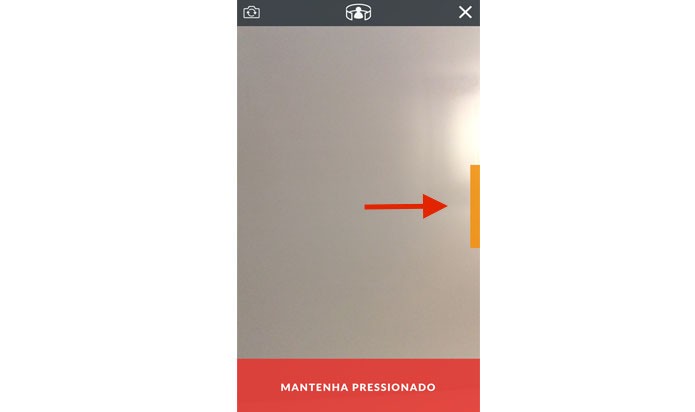 Arraste o retângulo laranja para o lado esquerdo (Reprodução/ Gabriella Fiszman)
Arraste o retângulo laranja para o lado esquerdo (Reprodução/ Gabriella Fiszman)
Passo 6. Existem diferentes tipos de Fyuses: Selfie Panorâmico, Selfie comum, Fyuse Grupal, Objetos 360 e Panorama Vertical;
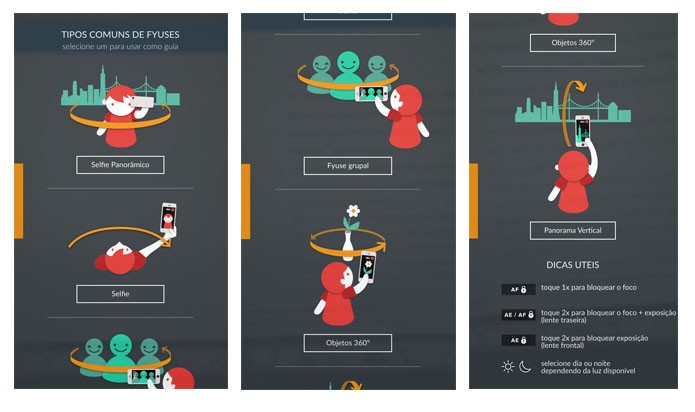 Existem diferentes tipos de Fyuses (Reprodução/ Gabriella Fiszman)
Existem diferentes tipos de Fyuses (Reprodução/ Gabriella Fiszman)
Passo 7. Além disso, o programa dá algumas dicas para melhorar suas fotos: ao tocar uma vez no símbolo AF com um cadeado no meio, você poderá bloquear o foco. Tocar duas vezes no AE/AF com cadeado bloqueará o foco + exposição da lente traseira. Já com dois toques em apenas AE com cadeado, bloqueará a exposição da lente frontal. Por último, selecione o sol ou a lua dependendo da luz disponível no momento;
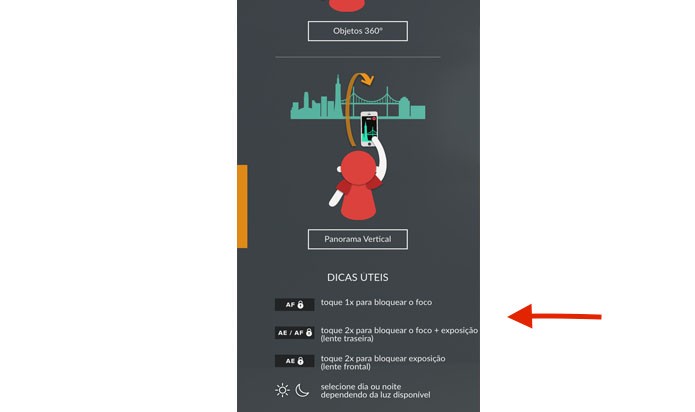 O programa dá algumas dicas para otimizar a qualidade de suas selfies (Reprodução/ Gabriella Fiszman)
O programa dá algumas dicas para otimizar a qualidade de suas selfies (Reprodução/ Gabriella Fiszman)
Passo 8. Para fazer uma selfie panorâmica, clique no ícone da câmera e depois no ícone do meio, entre a máquina fotográfica e o “x”. Ao fazer isso, você verá o desenho de um rosto. Enquadre seu rosto primeiro e depois comece a gravar. Para isso, mantenha pressionado o botão vermelho embaixo, como aponta a seta. Depois, grave movendo-se em uma direção. Lembre-se de se mover bem lentamente;
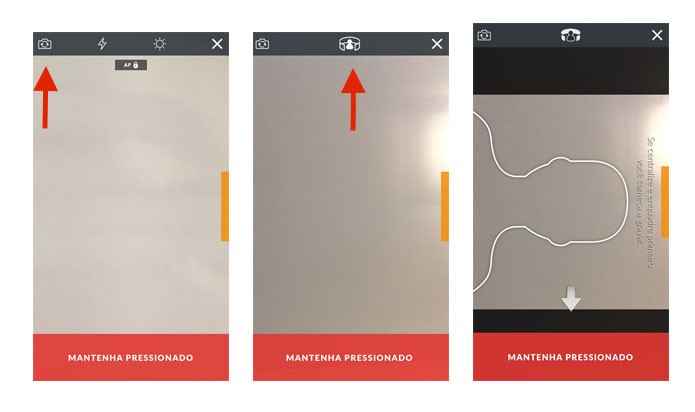 Siga as setas, começando pela esquerda (Reprodução/ Gabriella Fiszman)
Siga as setas, começando pela esquerda (Reprodução/ Gabriella Fiszman)
Passo 9. Para fazer uma selfie, fyuse grupal ou de um objeto em 360 graus, gire em torno do que você deseja fotografar, sempre mantendo o botão pressionado. Ao terminar de gravar, basta parar de pressionar o botão vermelho;
Passo 10. Depois disso, o aplicativo te dará a opção de marcar pessoas ou objetos, colocar uma localização para o lugar da foto, tornar a foto pública ou privada ou ainda compartilhar a foto também no Facebook e Twitter. Escolha as opções que você deseja e aperte em Compartilhar;
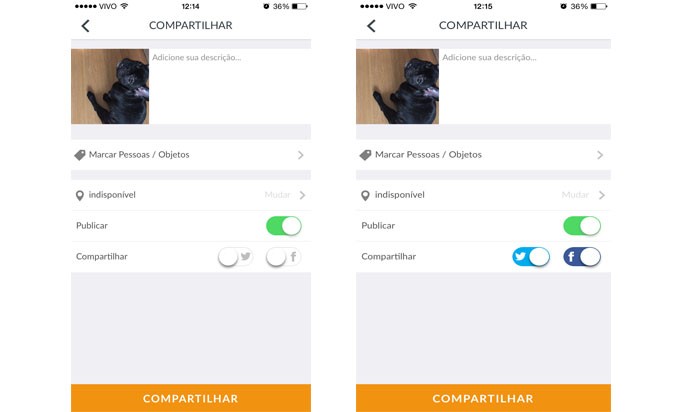 O app permite compartilhar fotos no Facebook ou Twitter, como acontece no Instagram (Reprodução/ Gabriella Fiszman)
O app permite compartilhar fotos no Facebook ou Twitter, como acontece no Instagram (Reprodução/ Gabriella Fiszman)
Passo 11. Ao clicar nos três pontinhos, terá a opção de Enviar a foto por SMS, compartilhar nas redes sociais, mandar por email, copiar o link da publicação, exportar a imagem, editá-la ou apagá-la.
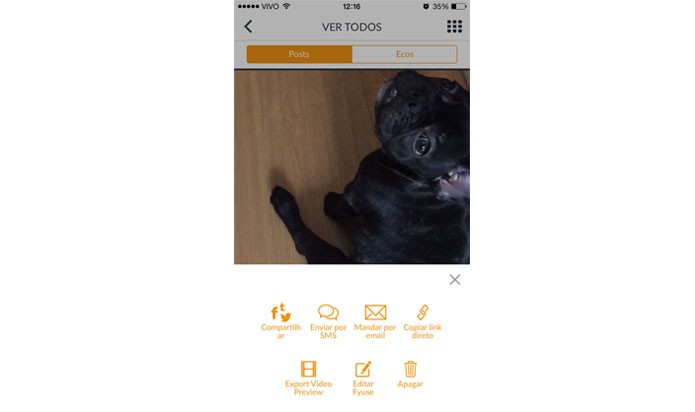 Aperte os três pontinhos embaixo da foto para apagá-la, editá-la ou compartilhá-la (Reprodução/Gabriella Fiszman)
Aperte os três pontinhos embaixo da foto para apagá-la, editá-la ou compartilhá-la (Reprodução/Gabriella Fiszman)















 Motorola
Motorola  Samsung Galaxy S5
Samsung Galaxy S5 Sony Zperia Z3
Sony Zperia Z3









